 Vor kurzem hat das dänische Unternehmen PhaseOne seinen genialen RAW-Konverter Capture One 20 zur Bildbearbeitung und Bildverwaltung mit richtig starken neuen Funktionen veröffentlicht, worüber nachfolgender Testbericht einen ausführlichen Überblick gibt. Neben den neuen Features gibt es auch diverse Verbesserungen und es werden neue Kameramodelle sowie Objektive unterstützt. Auch einige Bugs für Mac und Windows sind nun behoben.
Vor kurzem hat das dänische Unternehmen PhaseOne seinen genialen RAW-Konverter Capture One 20 zur Bildbearbeitung und Bildverwaltung mit richtig starken neuen Funktionen veröffentlicht, worüber nachfolgender Testbericht einen ausführlichen Überblick gibt. Neben den neuen Features gibt es auch diverse Verbesserungen und es werden neue Kameramodelle sowie Objektive unterstützt. Auch einige Bugs für Mac und Windows sind nun behoben.
Der Premium-RAW-Konverter Capture One 20 von PhaseOne mit neuen Features!
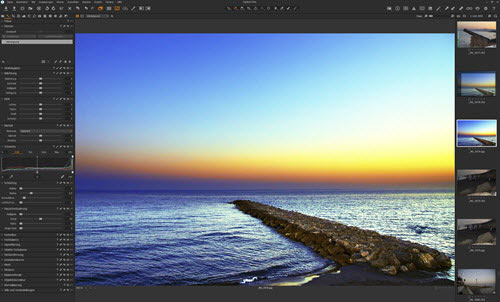
Von jeher steht Capture One für allerhöchste Qualität und Komfort bei der Entwicklung von Bildern im Rohdaten-Format und mit jeder neuen Hauptversion wird der RAW-Konverter besser. Seit Jahren kann dem High-End-Programm mit teils unfassbar genialen Features, riesigem Funktionsumfang und optimaler Performance, kein Konkurrenzprodukt das Wasser reichen und wie man an den jetzt integrierten Neuerungen und Verbesserungen sieht, wird das wohl auch weiterhin so bleiben.
Die neuen Highlights von Capture One 20 für die Varianten Capture One Pro, Fujifilm, Sony & Enterprise:
- Neue Scrolling Werkzeuge
- Neuer Basisdaten-Farbeditor
- Verbessertes Zuschneiden-Werkzeug
- Verbesserte Rauschreduzierung
- Erweitertes HDR-Werkzeug
- Verbesserte Verwendung und Kopieren von Ebenen
- Verbesserter DNG-Support
- Automatische nächste Auswahl nach Bewertungen etc.
- Optimierung der Benutzererfahrung
Für die Variante Capture One Cultural Heritage (CH) gibt es unter Windows nun das Copy Stand Inspector Tool sowie den Fokus Assistenten für das moderne, elegante und höchsten Ansprüchen genügende Kamerasystem iXG von PhaseOne.
Für alle Varianten wurden Veränderungen durchgeführt, die für eine bessere Benutzererfahrung im Umgang mit Capture One sorgen. Dabei ist auch einiges unter der Haube passiert, was nicht sofort offensichtlich ist, sich jedoch positiv beim täglichen Umgang bemerkbar macht.
Tatsächlich lassen sich Fotos jetzt noch einfacher und schneller mit der wahrlich leistungsstarken und intuitiven Software bearbeiten und organisieren. Fotografen aus allen Bereichen schätzen schon immer den reibungslosen und präzisen Workflow, das direkte Fotografieren mit angeschlossener Kamera in den Rechner bzw. auf den Monitor mit Tethered Shooting und bekommen mit Capture One 20 jetzt noch mehr Kontrolle über Kontraste, eine schnellere und einfachere Farbbearbeitung sowie noch schärfere Bilder.
Scrolling Tools
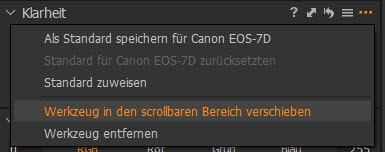
Mit den neuen Scrolling Tools gibt es jetzt noch mehr Optionen für einen optimal angepassten Arbeitsbereich. Dafür sind die Werkzeugregister nun in zwei Bereiche unterteilt. Der obere Bereich funktioniert wie gewohnt. Paletten lassen sich in beliebiger Reihenfolge anordnen und bei Bedarf einklappen, um Platz zu sparen.
Neu ist die Möglichkeit, jede Palette über den Befehl des Kontextmenüs "Werkzeug in den scrollbaren Bereich verschieben" scrollbar zu machen, das über die drei Punkte oben rechts in einer Palette aufgerufen werden kann. Alternativ kann eine Palette auch einfach mit der Maus nach unten in diesen Bereich gezogen werden.
Der scrollbare Bereich ist durch einen leicht erhöhten Abstand zum feststehenden Bereich gut erkennbar. Die so definierten Paletten werden dann unterhalb der feststehenden Paletten angeordnet. Und natürlich lassen sich scrollbare Paletten über das Menü oder einfach mit der Maus, auch wieder in den feststehenden Bereich bringen. Im Prinzip benötigt man das Menü gar nicht und kann sich den Arbeitsbereich einfach mit der Maus nach Wunsch zusammenstellen. Innovativer, einfacher und schneller geht es sicher nicht.
![]()
Bei den vielen verfügbaren Werkzeugen ist es natürlich immer noch sinnvoll, verschiedene Register zu nutzen, jedoch können häufig verwendete Paletten jetzt ohne Registerwechsel noch komfortabler, schneller und dennoch platzsparend verwendet werden. Ein geniales Feature, dass man sicher schnell nicht mehr missen möchte.
Folgende Abbildung zeigt ein mögliches Beispiel, bei dem im feststehenden Bereich die Paletten Fokus und Ebenen eingeklappt sind, worauf die geöffneten Werkzeuge Weißabgleich, Belichtung, HDR, Klarheit, Tonwerte, Schärfung und Rauschreduzierung folgen. Danach kommen dann die scrollbaren Werkzeuge wie Farbeditor, Farbbalance, Vignettierung usw. So sind die Werkzeuge für die grundlegende Bearbeitung immer sichtbar und der Rest ist ebenfalls sofort zugänglich.
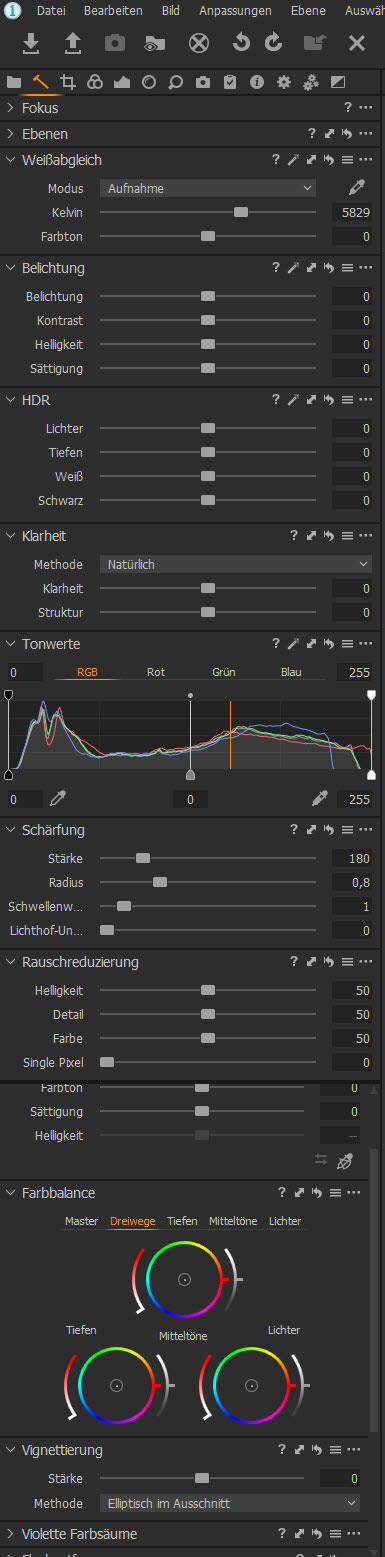
In dieser Abbildung werden tatsächlich sämtliche verfügbaren Werkzeuge in nur einem Register verwendet, was besonders bei einem großen Monitor eine feine Sache und mit den neuen Scrolling Tools in optimaler Weise umsetzbar ist.
Eine kleine Anmerkung ist an dieser Stelle noch angebracht. Bisher konnte man mit dem Scrollrad der Maus bequem die Schieberegler eines Werkzeugs bewegen. Jetzt bewegt man mit dem Scrollrad eben den scrollbaren Bereich. Wenn man allerdings unter Windows die Alt-Taste bzw. auf dem Mac die entsprechende Taste gedrückt hält und dann das Scrollrad dreht, bewegen sich wieder die Schieberegler. Dieses Verhalten lässt sich in den Capture One-Einstellungen übrigens auch umkehren.
Basisdaten Farbeditor
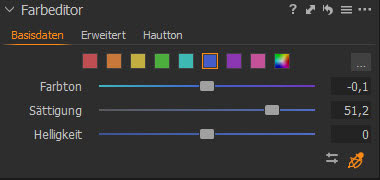
Schon immer zeichnet sich Capture One durch umfangreiche Möglichkeiten beim Umgang mit Farben aus, wofür bisher auch für den Basis-Teil des Farbeditors ein Farbkreis zur Verfügung stand. Dieser Basisdaten Farbeditor wurde jetzt völlig neu entwickelt und mit erweiterten Funktionalitäten ausgestattet.
Der in sechs Bereiche unterteilte Farbkreis ist zunächst verschwunden. Stattdessen gibt es jetzt acht anklickbare Farbquadrate für die gezielte Anwahl einzelner Farben plus ein Quadrat für alle Farben. Ist Letzteres aktiv, kann der Farbton und die Sättigung über die Schieberegler gesteuert werden. Ansonsten lässt sich auch noch die Helligkeit über einen Schieberegler einstellen. Je nach gewählter Farbe sind die Schieberegler außerdem mit einem Farbverlauf eingefärbt, was optisch sicher zusätzlich hilft.
Bei Anwahl einer der acht Farben oder Wahl einer Farbe über die Pipette, kann auf das Quadrat mit den drei Punkten rechts der Farbquadrate geklickt werden, worauf sich der Dialog "Farbbereiche bearbeiten" öffnet. Standardmäßig ist hier die Option "Ausgewählten Farbbereich anzeigen" aktiv. So wird im Foto nur der gewählte Bereich farbig dargestellt. Alles andere ist Schwarz-Weiß. Nun kann mit der Maus im Farbkreis, der in acht Bereiche unterteilte Abschnitt ganz genau eingestellt werden.
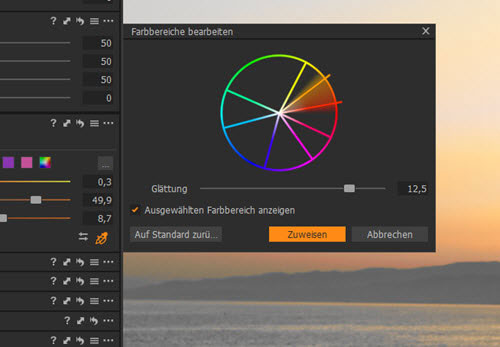
Wie stark die Farbe in andere Bereiche hineinläuft bzw. wie hart oder weich der Bereich ausläuft, kann über den Slider "Glättung" geregelt werden. Bei aktiver Option "Ausgewählten Farbbereich anzeigen" sieht man immer sofort, direkt im Foto, was ausgewählt ist und bearbeitet wird. Der Farbkreis für den Basisdaten Farbeditor ist also nicht wirklich verschwunden, sondern im Gegenteil um zwei weitere Bereiche erweitert worden.
Damit aber nicht genug. Richtig genial ist die neue Pipette "Direkter Farbeditor", die sich ebenfalls in der Palette mit den Basisdaten befindet und dessen Verhalten sich dort über ein weiteres Symbol oder über dem Foto über das Kontextmenü der rechten Maustaste genau definieren lässt. So lässt sich auch die Empfindlichkeit der Pipette steuern und einstellen, was die vertikale und horizontale Bewegung sowie die Alt-Taste bewirkt.
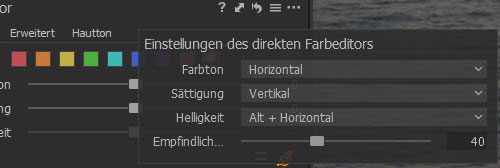
Nun kann mit dieser Pipette in einen gewünschten Farbbereich des Fotos geklickt und gezogen werden. Standardmäßig wird durch horizontales Schieben der Farbton und durch vertikales Schieben die Sättigung angepasst. Für die Helligkeit wird ebenfalls nach links oder rechts gezogen, unter Windows jedoch bei gedrückter Alt-Taste und mit entsprechender Taste am Mac. Beim Ziehen mit der Maus bewegen sich die korrespondierenden Schieberegler mit.

In Windeseile und dennoch sehr genau, lassen sich so die gewünschten Farben im Bild recht intuitiv anpassen. So lässt sich wie hier im Beispiel, der Horizont mit dem restlichen Sonnenlicht, der Himmel und weitere Bereiche, dramatisch verbessern. Die Pipette "Direkter Farbeditor" kann übrigens auch über die Taste "D" und über die obere Werkzeugleiste aufgerufen werden. Natürlich sind alle bewährten Profi-Features unter "Erweitert" und "Hautton" im Farbeditor weiterhin vorhanden.
Wie von Capture One gewohnt, funktioniert alles sehr performant und flüssig und das Foto erscheint während der Bearbeitung zu keiner Zeit unscharf, wie das leider bei fast allen anderen RAW-Konvertern an vielen Stellen der Fall ist. Bleibt noch anzumerken, dass auch die Basisdaten in einer Ebene genutzt werden können.
Zuschneiden
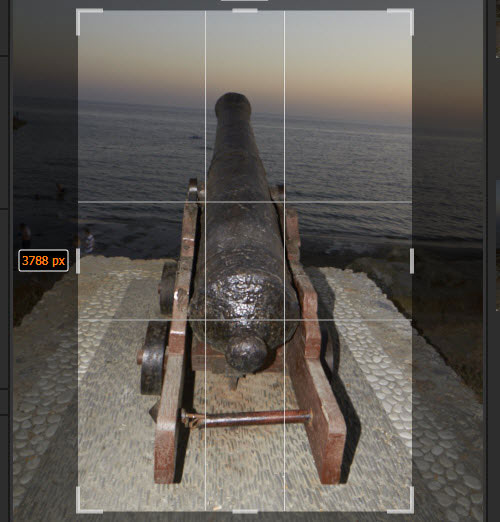
Auch das Zuschneiden-Werkzeug wurde für Capture One 20 verbessert und erleichtert die Arbeit im Zuschnittsbereich weiter. So gibt es jetzt auffällige Anfasser an den Ecken des Schnittfensters, die einfach für eine bessere Orientierung sorgen. Wird bei gedrückter Alt-Taste an einem der Anfasser gezogen, kann der Beschnittrahmen in das Zentrum hinein gezogen werden. Mit zusätzlich gedrückter Umschalttaste werden die Proportionen beibehalten, was auch nützlich beim Aufziehen eines Beschnittrahmens ohne Alt-Taste ist.
Die Umschalttaste benötigt man natürlich nicht für das Behalten von Proportionen, wenn bereits ein beschränktes Seitenverhältnis definiert wurde, was wie üblich in der Zuschneiden-Palette oder über dem Bild mit der rechten Maustaste eingestellt werden kann. Ist man mit dem erzeugten Beschnittrahmen unzufrieden bzw. möchte man doch nicht beschneiden, kann mit einem Mausklick bei gedrückter Umschalttaste dieser Rahmen wieder auf volle Bildgröße zurückgesetzt werden. Eine bereits durchgeführte Drehung wird so allerdings nicht zurückgesetzt. Außerdem kann mit gedrückter Umschalttaste irgendwo in einen aufgezogenen Beschnittrahmen geklickt und ein ganz neuer Rahmen aufgezogen werden.
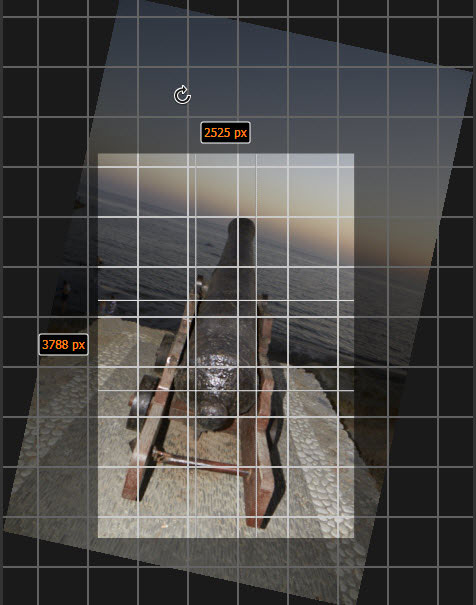
Gedreht werden kann der Beschnittrahmen mit der Maus außerhalb der Ecken. Bei gedrückter STRG-Taste kann von überall aus gedreht werden. Und natürlich kann auch die Palette "Drehung & Spiegelung" sowie das Werkzeug "Gerade richten" aus der oberen Werkzeugleiste für die Drehung verwendet werden. Nachdem der Beschnittrahmen festgelegt ist, kommt er mit dem Betätigen der Eingabetaste oder dem Wechsel zu einem anderen Werkzeug zur Anwendung.
Rauschreduzierung

Eine weitere intensive Verbesserung betrifft das Werkzeug zur Rauschreduzierung. Es wurde neu entwickelt, um mehr Details, Farben und Strukturen in einem Bild bewahren zu können. Der Schieberegler wirkt sich jetzt deutlich filigraner aus. Bildrauschen verschwindet, ohne wichtige Bildbereiche matschig oder unscharf zu machen. Das klappt teilweise besser, als bei so manchem "Spezialtool" zur Rauschentfernung. Sicher könnte man hier schon von Künstlicher Intelligenz sprechen. Ein unglaublicher Fortschritt, der alleine schon ein Upgrade auf Capture One 20 überlegenswert macht. Die obere Abbildung zeigt oben den Ausschnitt eines RAW-Fotos völlig ohne Entrauschung und unten mit etwas übertriebenen Einstellungen, um hier den Unterschied besser sehen zu können.
HDR-Werkzeug
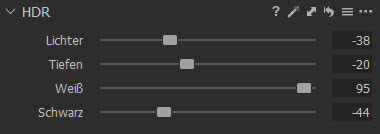
Das High Dynamic Range Tool wurde ebenfalls stark überarbeitet. Es gibt nicht mehr nur Schieberegler für Lichter und Tiefen, sondern neu auch für Weiß und Schwarz, mit denen hellste Lichter und tiefste Schatten beeinflusst werden können. Ein weiterer Unterschied ist die Reglerstellung, die sich jetzt in der Mitte befindet. So können alle Werte nicht nur verstärkt, sondern auch verringert und optimale Kontraste alleine mit dem HDR-Werkzeug erreicht werden. Wer nicht so gerne mit den Gradationskurven oder dem Tonwerte-Werkzeug arbeitet, ist hier optimal bedient und es geht eben auch schnell.
Ebenen
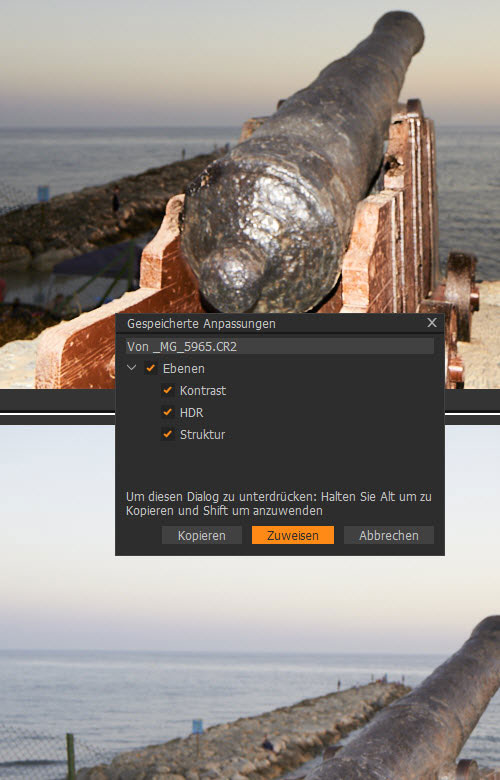
Auch die Arbeit mit Ebenen beim Kopieren und Hinzufügen von Einstellungen zwischen Bildern ist jetzt sehr viel flexibler. Einzelne verwendete Ebenen können über das Doppelpfeil-Symbol in der Ebenenpalette kopiert und allen zusätzlich ausgewählten Bildern zugewiesen werden. Nach dem Klick auf die Schaltfläche "Kopieren" muss dieser Dialog beim selben Bild erneut aufgerufen und dann "Zuweisen" geklickt werden.
Sollen alle Ebenen kopiert werden, geht das auch über einen Klick auf den Doppelpfeil bei gedrückter Alt-Taste. Mit Shift kann direkt zugewiesen werden. Also alles so, wie man es sonst auch in Capture One kennt. Egal ob man eine oder alle Ebenen beim Kopieren aktiviert, werden immer alle Ebenen berücksichtigt. Nur beim Zuweisen sollte man dann die Häkchen bei den Ebenen entfernen, die man nicht übertragen möchte.
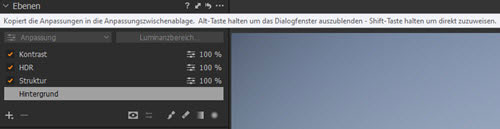
Übrigens meldet Capture One beim Zuweisen immer, die Ebenen können nicht auf das gleiche Bild angewendet werden. Eine eigentlich unsinnige Mitteilung, die jedoch dauerhaft ausgeblendet werden kann. Enthält ein Bild bereits Ebenen, werden die zugewiesenen Ebenen immer darübergelegt. Es ist nun auch möglich, Ebenen zwischen Bildern mit unterschiedlichen Abmessungen zu kopieren und zuzuweisen. Auf jeden Fall eine sinnvolle neue Funktion, die gerade bei ähnlichen Motiven viel Zeit sparen kann.
DNG-Unterstützung
Bisher war es so, dass von Capture One erstellte DNG-Dateien individuell angepasste Farben passend zum Kameramodell bekamen. Mit Capture One 20 gelingt dies nun auch für Kameramodelle, die nicht unterstützt werden. So erhält man auch für Smartphones und Drohnen sowie für Kameras, die ein DNG-Format ausgeben, ein optimales Farbprofil.
Automatische nächste Auswahl
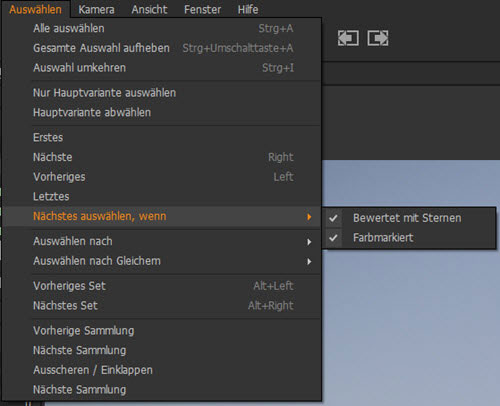
Im oberen Menü unter Auswählen gibt es jetzt den neuen Menüpunkt "Nächtes auswählen, wenn". Hier lassen sich "Bewertet mit Sternen" und "Farbmarkiert" einzeln oder gleichzeitig aktivieren oder beide auch wieder deaktivieren. Wird nun eine Bewertung oder Markierung für ein Bild vergeben, springt Capture One 20 automatisch zum nächsten Foto. Das gelingt sowohl im Viewer, als auch im Browser, zwischen denen sehr schnell mit der Taste "G" gewechselt werden kann. So lassen sich beispielsweise Sterne mit den Zahlentasten absolut zügig vergeben. Auch das kann man als wirklich gute Neuerung betrachten.
Benutzeroberfläche
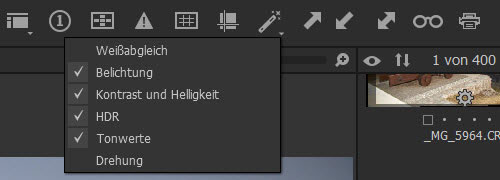
Unter anderem gibt es für die automatischen Anpassungen ein neues Symbol in den Werkzeugpaletten und in der oberen Leiste, welches dort weitere Optionen verbirgt. Mit einem etwas längeren Klick erhält man die Möglichkeit, Weißabgleich, Belichtung, Helligkeit und Kontrast, HDR, Tonwerte und Drehung zu aktivieren bzw. zu deaktivieren. Nur was aktiv ist, wird bei der automatischen Anpassung angewendet. Auf diese Weise können Fotos teilweise mit nur einem Klick fertig bearbeitet werden. Ansonsten erhält man Resultate, die oft nur noch geringfügig angepasst werden müssen. Ein tolles Feature, dass nicht neu ist, sich jetzt aber viel leichter einstellen lässt.
Auf Wunsch kann man sich jetzt auch Text unter den Icons einblenden lassen, was besonders für Einsteiger hilfreich sein dürfte, aber auch ein wenig Platz beansprucht. Die Mauswerkzeuge zum Maskieren wurden neu angeordnet und die Hintergrundfarbe kann jetzt direkt im Viewer geändert werden. Die Pipette für den Weißabgleich wurde neu entwickelt, die Thumbnail-Auflösung im Browser erhöht und die Tastenkürzel auf die Standard-Vorgabe geändert.
Capture One 20 Lizenzen
Mittlerweile gibt es keine Möglichkeit mehr, Capture One 20 ohne Lizenz zu nutzen. Auch für die kostenlose Trial-Version muss eine Lizenz eingegeben werden, damit das Programm startet. Diese ist jedoch kostenfrei auf der Website zu Capture One 20 nach einer Registrierung erhältlich.
Preise und Verfügbarkeit von Capture One 20
Auch in der aktuellen Version steht der phänomenale RAW-Konverter auf der Website zu Capture One in mehreren Varianten zur Verfügung und es gibt dort eine kostenlose Testversion von Capture One Pro 20, die 30 Tage ohne Einschränkungen ausprobiert werden kann. Die kostenlose Trial-Version kann je nach erworbener Lizenz in die gewünschte Variante umgewandelt werden. So kann man sich die Software bereits im Testzeitraum nach Wunsch einstellen und muss sie nicht mehr erneut installieren.
Capture One Pro 20

Für die meisten Anwender dürfte Capture One Pro 20 die richtige Wahl sein. Hier sind absolut alle Funktionen verfügbar und es gibt auch keine Einschränkungen bei Kamera-Modellen, egal ob Canon, Nikon, Sony, Fujifilm oder sonstige wichtige Marken verwendet werden.
Eine unbefristete Lizenz für die lebenslange Nutzung von Capture One Pro 20 auf bis zu 3 Computern wird derzeit zum einmaligen Preis von 349 € angeboten. Nicht ganz billig, bekommt man dafür jedoch den genialsten und besten RAW-Konverter, den man sich denken kann. Unterstützt werden mehr als 500 Kameras inklusive Fujifilm und Sony. Und auch professioneller Support ist mit dabei.
Alle folgenden Updates, welche für Verbesserungen und Fehlerbehebungen sorgen, sind kostenlos. Erst das nächste Major-Release müsste wieder erworben werden, was man gar nicht unbedingt jedes Jahr machen muss, weil Capture One innovative Standards setzt und der Konkurrenz eigentlich immer weit voraus ist. Auch nach Jahren wird man mit einer jetzt aktuellen Version sicher noch perfekt und besser als mit anderen Programmen arbeiten können, wie die bisherigen Erfahrungen eindeutig zeigen.
Trotzdem ist es natürlich recht attraktiv, sich immer die aktuellste Version zu holen und die neuesten Features zu nutzen. Gegenüber anderen Anwendern ist man so in Punkto Performance, Komfort und Qualität schon besser aufgestellt, was nicht nur für Profis relevant sein dürfte. Für alle bisherigen Lizenznehmer ist ein solches Upgrade außerdem um einiges günstiger, als ein Neukauf.
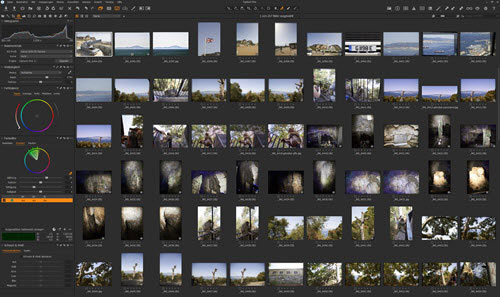
Noch mehr Komfort bietet die unbefristete Lizenz mit 3 Style Packs bzw. über 48 Stilen im Bundle. Zum Preis von 428 € sind dann die Stile Cinematic, Film sowie Black & White mit dabei. Wer zusätzlich noch die Stile Matte, Seasonal, Spectrum und den E-Book-Auszug zum Thema Stile und Voreinstellungen haben möchte, ist bei der unbefristeten Lizenz mit 6 Style Packs mit 499 Euro dabei. So erhält man schon über 94 Stile im Bundle, die vielfältig auf alle Arten von Fotos angewendet werden können.
Neben diesen Möglichkeiten hat man aber auch die Wahl, Capture One Pro 20 über einen Jahresplan oder Monatsplan zu nutzen. Die monatliche Zahlung bei Abschluß eines Abos für ein Jahr beträgt 24 €. Noch billiger wird es mit der Option Prepaid. Dann sind es 220 € im Jahr. Und auch ganz kurzfristig geht es mit dem flexiblen und jederzeit kündbaren Monatsplan für 29 €. In jedem Fall spart man damit gegenüber der unbefristeten Lizenz zwischen 16 und 36 Prozent und das macht dann Sinn, wenn man ohnehin immer die aktuellste Version haben möchte.
Wer ganz vorne mitspielen möchte, trifft mit Capture One Pro 20 sicher die richtige Wahl. Glücklicherweise kann man sich frei zwischen einem Zahlungsplan und einer unbefristeten Lizenz entscheiden.
Natürlich kommt die hohe Qualität von Capture One nicht von Ungefähr. Es wird ständig ein immenser Entwicklungsaufwand betrieben und Tests mit einer riesigen Zahl an Kamera- /Objektivkombinationen durchgeführt. Dennoch kann PhaseOne ein faires und recht attraktives Preismodell durchhalten, was schon einigermaßen bemerkenswert ist.
Capture One Pro 20 für Sony und Fujifilm

Die leistungsstarke Bildbearbeitungssoftware Capture One gibt es auch exklusiv für Sony und Fujifilm. Andere Kameramodelle werden mit diesen Varianten zwar nicht unterstützt, allerdings gibt es den gleichen enormen Funktionsumfang, wie bei Capture One Pro 20.
Auf flexible Bearbeitungswerkzeuge, realistische Farben, schnellen Im- und Export sowie eine individuell definierbare Benutzeroberfläche und eigene Tastaturkürzel, muss man also auch bei diesen Varianten nicht verzichten.

Eine unbefristete Lizenz von Capture One 20 für Sony sowie eine unbefristete Lizenz von Capture One 20 für Fujifilm gibt es hier bereits für 149 €. Mit den 3 Style Packs sind es 229 € bzw. mit 6 Style Packs 299 €. Den Jahresplan gibt es mit monatlicher Zahlung von 11 € sowie mit der Prepaid-Option für 109 € im Jahr.
Der flexible und jederzeit kündbare Monatsplan kostet 18 €. Wer keine anderen Kameras als Sony oder Fujifilm verwendet, kann hier gehörig sparen und bekommt ansonsten trotzdem den kompletten Funktionsumfang.
Capture One Express 20
Wer überhaupt keinen finanziellen Aufwand betreiben möchte, erhält mit Capture One Express 20 automatische Bildbearbeitungs-Werkzeuge für Sony- und Fujifilm-Kameras völlig kostenlos. Natürlich kann man hier nicht von dem großen und professionellen Funktionsumfang der weiter oben beschriebenen Varianten sprechen, jedoch kommt man in den Genuß von sehr guten Tools aus dem Hause PhaseOne für einfache Verbesserungen.
Unterstützung neuer Kameras und Objektive
Capture One 20 unterstützt folgende neuen Kameras:
- Canon 90D
- Canon M6 II
- Nikon Z50
- Leica V-LUX 5
- Panasonic Lumix DC-S1H
- Pentax K-1 II
- Olympus E-M5 III
- Ricoh GR III
- Generic GoPro HERO RAW support
Ansonsten wird noch das neue Objektiv RS-23mm/Aerial von Rodenstock unterstützt.
Systemvoraussetzungen für Capture One 20
Erhältlich ist Capture One 20 für Windows und Mac. Auf beiden Systemen wird mindestens eine Intel CPU mit 2 Kernen, 8 GB RAM, 10 GB freier Festplattenplatz und ein Monitor mit 1280 x 800, 24-bit Auflösung bei 96 dpi benötigt. Unter Windows kann auch eine AMD CPU mit zwei Kernen verwendet werden.
Empfohlen wird eine Intel CPU mit 4 Kernen, 16 GB RAM, SSD, Grafikkarte von NVIDIA oder AMD mit 4 GB RAM sowie ein kalibrierter Monitor mit einer Auflösung von 1920 x 1200.
Capture One 20 läuft unter Windows ab Version 7 und macOS ab Version 10.13 und jeweils bis zu den aktuellen Versionen.
Fazit
 Für alle, die eine vernünftige und kompromisslose Bildentwicklung möchten, ist Capture One 20 zweifelsfrei ohne Alternative. Nicht nur mit tollen neuen Features wie erweitertes HDR, Scrolling-Tools, verbesserten Ebenen, Farbeditor usw. sticht der brandneue RAW-Konverter aus dem High-End-Segment hervor. Mit vielen bewährten Möglichkeiten wie z.B. die nochmals optimierte Ebenenfähigkeit, verweist Capture One 20 abermals alle Mitbewerber auf die hinteren Plätze und sichert sich weiterhin seinen Status als innovativer Vorreiter für Profis und ambitionierte Hobby-Anwender. Schier unbegrenzte Möglichkeiten bei fairen Preismodellen können nur zu unserer uneingeschränkten Empfehlung für Capture One 20 führen.
Für alle, die eine vernünftige und kompromisslose Bildentwicklung möchten, ist Capture One 20 zweifelsfrei ohne Alternative. Nicht nur mit tollen neuen Features wie erweitertes HDR, Scrolling-Tools, verbesserten Ebenen, Farbeditor usw. sticht der brandneue RAW-Konverter aus dem High-End-Segment hervor. Mit vielen bewährten Möglichkeiten wie z.B. die nochmals optimierte Ebenenfähigkeit, verweist Capture One 20 abermals alle Mitbewerber auf die hinteren Plätze und sichert sich weiterhin seinen Status als innovativer Vorreiter für Profis und ambitionierte Hobby-Anwender. Schier unbegrenzte Möglichkeiten bei fairen Preismodellen können nur zu unserer uneingeschränkten Empfehlung für Capture One 20 führen.





